Introduzione
In questo documento viene descritto come configurare l'autenticazione TACACS+ e l'autorizzazione dei comandi in base all'appartenenza al gruppo di Microsoft Active Directory (AD).
Premesse
Per configurare l'autenticazione TACACS+ e l'autorizzazione dei comandi in base all'appartenenza al gruppo Microsoft Active Directory (AD) di un utente con Identity Service Engine (ISE) 2.0 e versioni successive, ISE utilizza AD come archivio identità esterno per archiviare risorse quali utenti, computer, gruppi e attributi.
Prerequisiti
Requisiti
Cisco raccomanda la conoscenza dei seguenti argomenti:
- Il router Cisco IOS® è pienamente operativo
- Connettività tra router e ISE.
- Il server ISE è stato avviato ed è connesso a Microsoft AD
Componenti usati
Le informazioni fornite in questo documento si basano sulle seguenti versioni software e hardware:
- Cisco Identity Service Engine 2.0
- Software Cisco IOS® versione 15.4(3)M3
- Microsoft Windows Server 2012 R2
Le informazioni discusse in questo documento fanno riferimento a dispositivi usati in uno specifico ambiente di emulazione. Su tutti i dispositivi menzionati nel documento la configurazione è stata ripristinata ai valori predefiniti. Se la rete è operativa, valutare attentamente eventuali conseguenze derivanti dall'uso dei comandi.
Per ulteriori informazioni sulle convenzioni usate, consultare il documento Cisco sulle convenzioni nei suggerimenti tecnici.
Configurazione
La configurazione ha lo scopo di:
- Autentica utente telnet tramite AD
- Autorizzare l'utente telnet a passare in modalità di esecuzione privilegiata dopo l'accesso
- Controlla e invia ogni comando eseguito ad ISE per la verifica
Esempio di rete
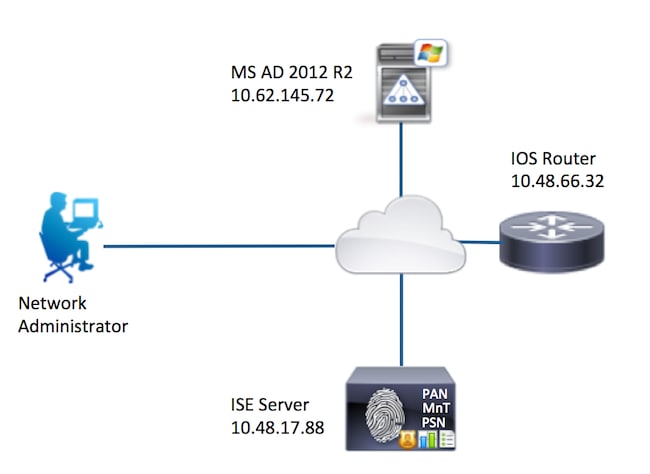
Configurazioni
Configurazione di ISE per l'autenticazione e l'autorizzazione
Partecipa ad ISE 2.0 e ad Active Directory
1. Passare a Amministrazione > Gestione delle identità > Archivi identità esterni > Active Directory > Aggiungi. Specificare il nome del punto di join, il dominio di Active Directory e fare clic su Invia.

2. Quando viene richiesto di aggiungere tutti i nodi ISE a questo dominio Active Directory, fare clic su Sì.

3. Specificare il nome utente e la password di Active Directory, quindi fare clic su OK.
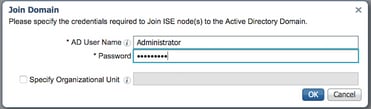
L'account AD richiesto per l'accesso al dominio in ISE può avere una delle seguenti caratteristiche:
- Aggiunta di workstation al diritto utente del dominio nel rispettivo dominio
- Autorizzazione Creazione oggetti computer o Eliminazione oggetti computer nei rispettivi contenitori in cui viene creato l'account del computer ISE prima che il computer venga aggiunto al dominio
Nota: Cisco consiglia di disabilitare il criterio di blocco per l'account ISE e configurare l'infrastruttura AD in modo che invii avvisi all'amministratore se per l'account viene utilizzata una password errata. Se viene immessa una password errata, ISE non crea né modifica il proprio account computer quando necessario e quindi probabilmente nega tutte le autenticazioni.
4. Esaminare lo stato dell'operazione. Lo stato del nodo deve essere impostato su Completato. Fare clic su Close (Chiudi).

5. Lo stato di AD è Operativo.

6. Passare a Gruppi > Aggiungi > Seleziona gruppi da directory > Recupera gruppi. Selezionare le caselle di controllo Gruppo AD amministratori di rete e Gruppo AD team manutenzione di rete, come illustrato in questa immagine.
Nota: l'amministratore utente è membro del gruppo AD Amministratori di rete. L'utente dispone dei privilegi di accesso completo. L'utente è un membro del gruppo AD del team di manutenzione della rete. Questo utente è in grado di eseguire solo i comandi show.

7. Fare clic su Salva per salvare i gruppi AD recuperati.

Aggiungi dispositivo di rete
Passare a Centri di lavoro > Amministrazione dispositivi > Risorse di rete > Dispositivi di rete. Fare clic su Add. Specificare il nome, l'indirizzo IP, selezionare la casella di controllo TACACS+ Authentication Settings (Impostazioni autenticazione TACACS+) e fornire la chiave segreta condivisa.

Abilita servizio di amministrazione dispositivi
Selezionare Amministrazione > Sistema > Distribuzione. Scegliere il nodo richiesto. Selezionare la casella di controllo Abilita servizio di amministrazione del dispositivo e fare clic su Salva.

Nota: per TACACS è necessario avere licenze separate installate.
Configura set di comandi TACACS
Sono configurati due set di comandi. First PermitAllCommands per l'amministratore utente che consente tutti i comandi sul dispositivo. Secondo PermitShowCommands per l'utente che consente solo comandi show.
1. Passare a Work Center > Device Administration > Policy Results > TACACS Command Sets. Fare clic su Add. Specificare il nome PermitAllCommands, selezionare la casella di controllo Permit any command non presente nell'elenco e fare clic su Submit (Invia).

2. Passare a Work Center > Device Administration > Policy Results > TACACS Command Sets. Fare clic su Add. Fornire il nome PermitShowCommands, fare clic su Add e consentire i comandi show e exit. Se Argomenti viene lasciato vuoto per impostazione predefinita, verranno inclusi tutti gli argomenti. Fare clic su Invia.

Configura profilo TACACS
È configurato un singolo profilo TACACS. TACACS Profile è lo stesso concetto di Shell Profile su ACS. L'applicazione effettiva del comando viene eseguita tramite set di comandi. Selezionare Work Center > Device Administration > Policy Results > TACACS Profiles (Centri di lavoro > Amministrazione dispositivi > Risultati criteri > Profili TACACS). Fare clic su Add. Fornire il nome ShellProfile, selezionare la casella di controllo Privilegio predefinito e immettere il valore 15. Fare clic su Invia.

Configura criterio di autorizzazione TACACS
Per impostazione predefinita, il criterio di autenticazione punta a All_User_ID_Stores, che include AD, pertanto non viene modificato.
Passare a Centri di lavoro > Amministrazione dispositivi > Set di criteri > Predefinito > Criteri di autorizzazione > Modifica > Inserisci nuova regola sopra.

Sono configurate due regole di autorizzazione. La prima regola assegna il profilo TACACS ShellProfile e il comando Set PermitAllCommands in base all'appartenenza al gruppo AD Amministratori di rete. La seconda regola assegna il profilo TACACS ShellProfile e il comando Set PermitShowCommands in base all'appartenenza al gruppo AD del team di manutenzione della rete.
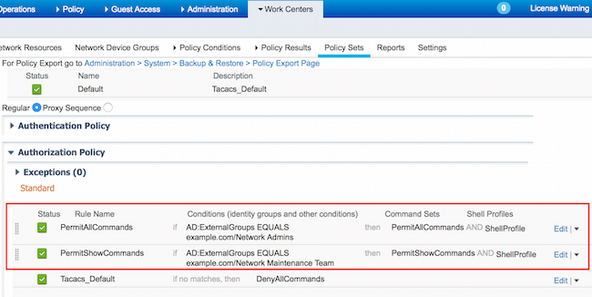
Configurazione del router Cisco IOS per l'autenticazione e l'autorizzazione
Completare questa procedura per configurare il router Cisco IOS per l'autenticazione e l'autorizzazione.
1. Creare un utente locale con privilegi completi per il fallback utilizzando il comando username, come mostrato di seguito.
username cisco privilege 15 password cisco
2. Abilitare aaa new-model. Definire il server TACACS ISE e collocarlo nel gruppo ISE_GROUP.
aaa new-model
tacacs server ISE
address ipv4 10.48.17.88
key cisco
aaa group server tacacs+ ISE_GROUP
server name ISE
Nota: la chiave del server corrisponde a quella definita in precedenza su ISE Server.
3. Verificare la raggiungibilità del server TACACS con il comando test aaa, come mostrato.
Router#test aaa group tacacs+ admin Krakow123 legacy
Attempting authentication test to server-group tacacs+ using tacacs+
User was successfully authenticated.
L'output del comando precedente mostra che il server TACACS è raggiungibile e che l'utente è stato autenticato correttamente.
4. Configurare l'accesso e abilitare le autenticazioni, quindi utilizzare le autorizzazioni di esecuzione e di comando come mostrato.
aaa authentication login AAA group ISE_GROUP local
aaa authentication enable default group ISE_GROUP enable
aaa authorization exec AAA group ISE_GROUP local
aaa authorization commands 0 AAA group ISE_GROUP local
aaa authorization commands 1 AAA group ISE_GROUP local
aaa authorization commands 15 AAA group ISE_GROUP local
aaa authorization config-commands
Nota: l'elenco dei metodi creato viene denominato AAA e viene utilizzato in seguito quando viene assegnato alla riga vty.
5. Assegnare gli elenchi dei metodi alla linea vty 0 4.
line vty 0 4
authorization commands 0 AAA
authorization commands 1 AAA
authorization commands 15 AAA
authorization exec AAA
login authentication AAA
Verifica
Verifica router Cisco IOS
1. Collegare in modalità Telnet il router Cisco IOS come amministratore che appartiene al gruppo di accesso completo in Active Directory. Il gruppo Network Admins è il gruppo in Active Directory mappato a ShellProfile e al comando PermitAllCommands impostato su ISE. Provare a eseguire qualsiasi comando per garantire l'accesso completo.
Username:admin
Password:
Router#conf t
Enter configuration commands, one per line. End with CNTL/Z.
Router(config)#crypto isakmp policy 10
Router(config-isakmp)#encryption aes
Router(config-isakmp)#exit
Router(config)#exit
Router#
2. Collegare in modalità Telnet il router Cisco IOS come utente che appartiene al gruppo di accesso limitato in Active Directory. Il gruppo Team di manutenzione di rete è il gruppo in Active Directory mappato al comando ShellProfile e PermitShowCommands impostato sull'ISE. Provare a eseguire un comando qualsiasi per assicurarsi che sia possibile eseguire solo i comandi show.
Username:user
Password:
Router#show ip interface brief | exclude unassigned
Interface IP-Address OK? Method Status Protocol
GigabitEthernet0/0 10.48.66.32 YES NVRAM up up
Router#ping 8.8.8.8
Command authorization failed.
Router#configure terminal
Command authorization failed.
Router#show running-config | include hostname
hostname Router
Router#
Verifica ISE 2.0
1. Passare a Operazioni > TACACS Livelog. Accertarsi che i tentativi effettuati siano visibili.

2. Fare clic sui dettagli di uno dei rapporti rossi. Il comando non riuscito eseguito in precedenza può essere visualizzato.
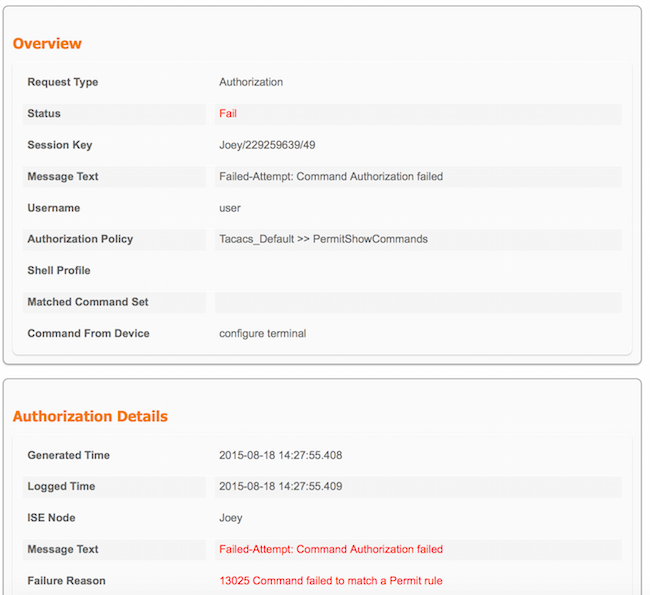
Risoluzione dei problemi
Errore: il comando 13025 non corrisponde a una regola di autorizzazione
Controllare gli attributi SelectedCommandSet per verificare che i set di comandi previsti siano stati selezionati dal criterio di autorizzazione.
Informazioni correlate
Documentazione e supporto tecnico – Cisco Systems
Note sulla release di ISE 2.0
Guida all'installazione dell'hardware ISE 2.0
Guida all'aggiornamento a ISE 2.0
Guida allo strumento di migrazione da ACS ad ISE
Guida all'integrazione di ISE 2.0 Active Directory
Guida per l'amministratore di ISE 2.0 Engine
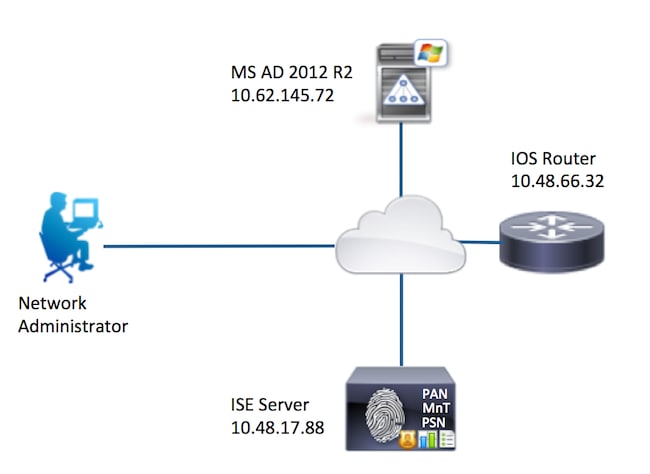


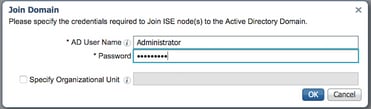










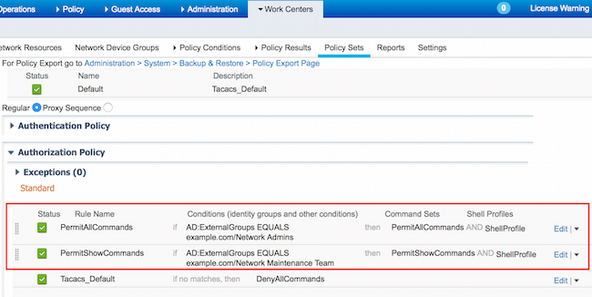

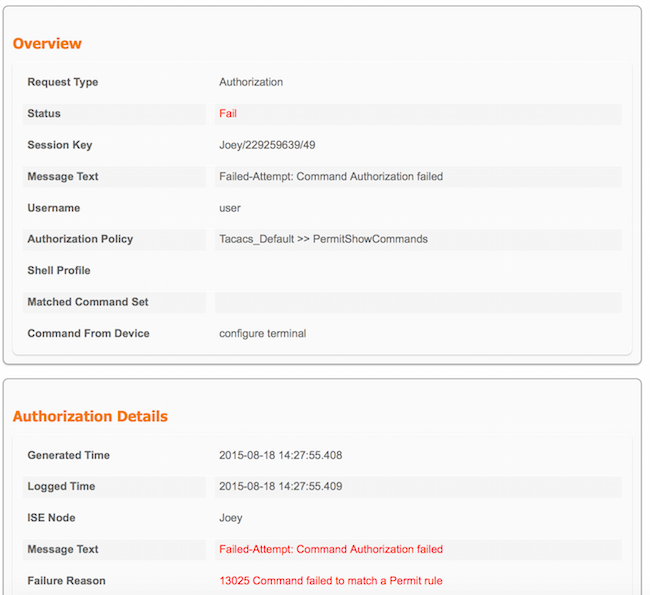
 Feedback
Feedback